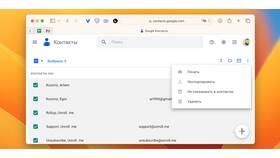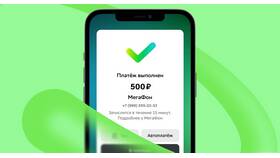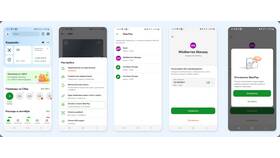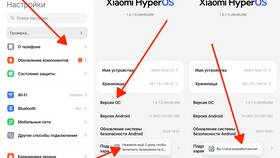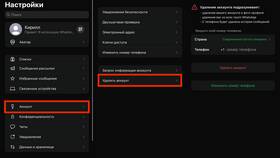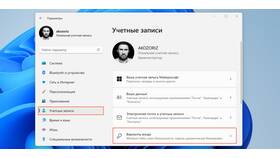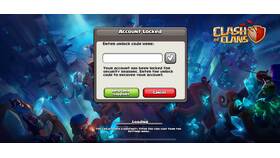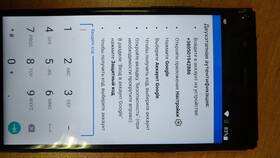Перенос аккаунта Google на новое устройство позволяет сохранить все данные, настройки и приложения. Рассмотрим пошаговый процесс миграции учетной записи между устройствами.
Содержание
Подготовка к переносу аккаунта
- Убедитесь в наличии резервной копии данных
- Проверьте подключение к интернету на обоих устройствах
- Запомните пароль от аккаунта Google
- Зарядите оба телефона минимум до 50%
Способы переноса Google аккаунта
Автоматический перенос при настройке нового устройства
- Включите новый телефон и следуйте инструкциям мастера настройки
- На экране "Копирование данных" выберите "Со старого телефона"
- Подключите оба устройства кабелем или через Wi-Fi
- Выберите данные для переноса
- Дождитесь завершения процесса
Ручное добавление аккаунта
| Шаг | Действие |
| 1 | Откройте "Настройки" на новом телефоне |
| 2 | Перейдите в "Аккаунты" |
| 3 | Нажмите "Добавить аккаунт" |
| 4 | Выберите "Google" и введите данные |
Какие данные переносятся
- Контакты (синхронизированные с Google)
- Календарь и события
- Почта Gmail и настройки
- Фотографии и документы Google Диска
- Настройки приложений Google
Настройки синхронизации
- Откройте "Настройки" → "Аккаунты"
- Выберите свой Google аккаунт
- Нажмите "Синхронизация аккаунта"
- Отметьте данные для синхронизации
- Нажмите "Синхронизировать"
Решение возможных проблем
| Проблема | Решение |
| Не удается войти в аккаунт | Проверьте пароль, включите двухэтапную аутентификацию |
| Не все данные перенеслись | Проверьте настройки синхронизации на старом устройстве |
| Ошибка подключения | Используйте другой способ переноса (кабель вместо Wi-Fi) |
Дополнительные рекомендации
- Перед продажей старого телефона удалите аккаунт Google
- Используйте Google One для расширенного резервного копирования
- Регулярно проверяйте актуальность резервных копий
- Для безопасности включите двухфакторную аутентификацию